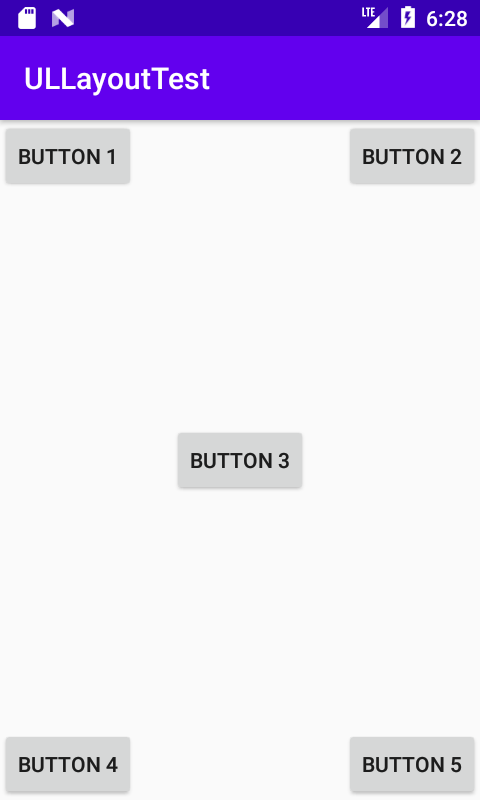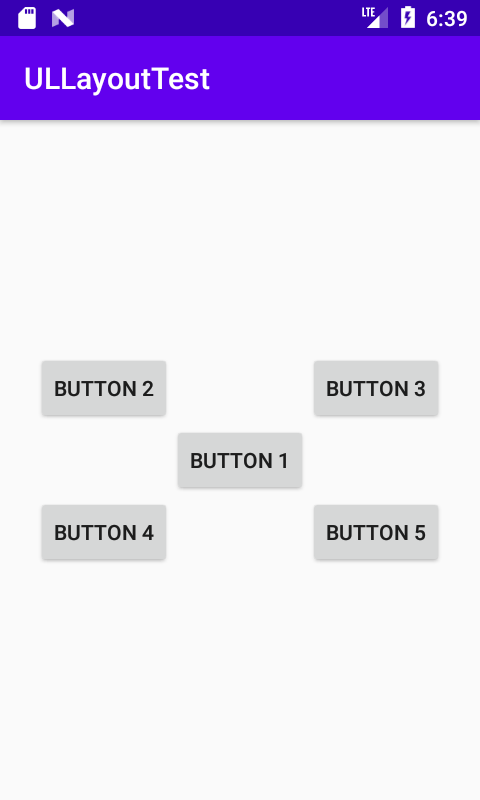《第一行代码》第三章
界面编写实践——聊天界面在下一篇
控件篇
TextView
-
简单介绍了TextView的几个属性,其余可查阅文档即可
<TextView android:id="@+id/text_view" android:layout_width="match_parent" android:layout_height="wrap_content" android:gravity="center" android:textSize="24sp" android:textColor="#00ff00" android:text="Hello World!" /> -
"match_parent"为适应父布局,"wrap_content"为刚好包住文字,即文字大小 -
android:gravity="center"设置文本位置;android:textSize="24sp"设置文字大小,以sp为单位;android:textColor="#00ff00"设置颜色。
Button
- 略
TextView
-
<EditText android:id="@+id/edit_text" android:layout_width="match_parent" android:layout_height="wrap_content" android:hint="Type something here" android:maxLines="2" android:text="Name" /> -
android:hint="Type something here"为提示信息;android:maxLines="2"为最大行数。
ImageView
<ImageView
android:id="@+id/image_view"
android:layout_width="wrap_content"
android:layout_height="wrap_content"
android:src="@drawable/img_1"/>
-
修改主活动代码,完成以下效果:
展开查看
private EditText editText; private ImageView imageView; @Override protected void onCreate(Bundle savedInstanceState) { super.onCreate(savedInstanceState); setContentView(R.layout.activity_main); Button button = (Button) findViewById(R.id.button); button.setOnClickListener(this); imageView = (ImageView) findViewById(R.id.image_view); editText = (EditText) findViewById(R.id.edit_text); }@Override public void onClick(View view) { switch (view.getId()) { case R.id.button: imageView.setImageResource(R.drawable.img_2); break; default: break; } } -
<ProgressBar android:id="@+id/progress_bar" android:layout_width="match_parent" android:layout_height="wrap_content" style="?android:attr/progressBarStyleHorizontal" //设置样式,指定水平进度条,可省 android:max="100" //给进度条设置最大值 /> -
所有的Android 控件都可以通过android:visibility 进行指定,可选值有三种:visible、invisible 、gone。gone 表示控件不仅不可见,而且不在占用任何屏幕空间。
-
使用 setVisibility()方法可以传入 View.VISIBLE、View.INVISIBLE、View.GONE 来控制可见性。
-
修改主活动case,完成以下效果:
展开查看
case R.id.button: int progress = progressBar.getProgress(); progress = progress + 10; progressBar.setProgress(progress); break; -
通过AlerDialog.Builder 创建一个AlertDialog 的实例,然后可以为这个对话框设置标题、内容、可否取消等属性。
-
修改case:
case R.id.button: AlertDialog.Builder dialog = new AlertDialog.Builder(MainActivity.this); dialog.setTitle("This is Dialog"); dialog.setMessage("Something important."); dialog.setCancelable(false); dialog.setPositiveButton("OK",new DialogInterface.OnClickListener(){ //设置确定按钮 @Override public void onClick(DialogInterface dialogInterface, int i) { } }); dialog.setNegativeButton("Cancel", new DialogInterface.OnClickListener() { //设置取消按钮 @Override public void onClick(DialogInterface dialogInterface, int i) { } }); dialog.show(); break;
ProgressDialog
-
修改case:
case R.id.button: ProgressDialog progressDialog = new ProgressDialog(MainActivity.this); progressDialog.setTitle("This is a ProgressDialog"); progressDialog.setCancelable(true); //设为true即返回就取消 progressDialog.show(); break;
ListView
-
主活动:
展开查看
public class MainActivity extends AppCompatActivity { private String[] data = { "Apple","aa","bb","cc","dd","ee","ff","gg","aa","bb","cc","aa","bb","cc","aa","bb","cc" }; @Override protected void onCreate(Bundle savedInstanceState) { super.onCreate(savedInstanceState); setContentView(R.layout.activity_main); ArrayAdapteradapter = new ArrayAdapter ( MainActivity.this, android.R.layout.simple_list_item_1, data); ListView listView = (ListView) findViewById(R.id.list_view); listView.setAdapter(adapter); } } 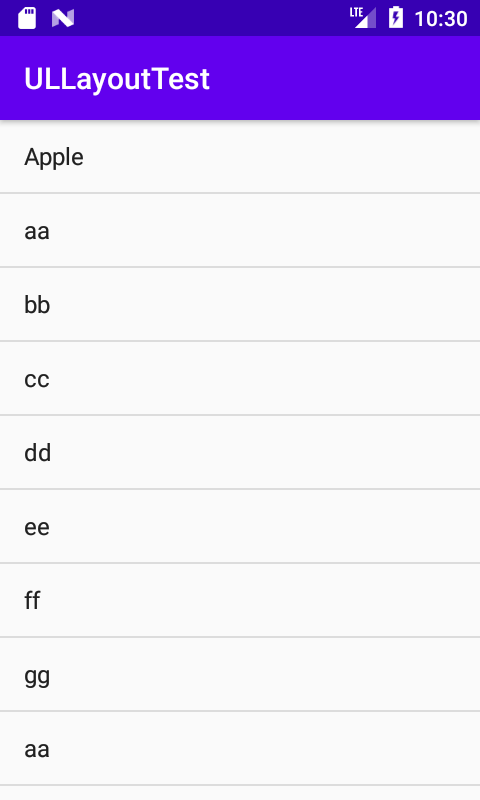
定制ListView
-
写Fruit类
展开查看
package com.example.ullayouttest; public class Fruit { private String name; private int imageId; public Fruit(String name,int imageId){ this.name = name; this.imageId = imageId; } public String getName(){ return name; } public int getImageId(){ return imageId; } } -
重写适配器
public class FruitAdapter extends ArrayAdapter<Fruit> { private int resourceId; public FruitAdapter(Context context, int textViewResourceId, List<Fruit> objects){ super(context,textViewResourceId,objects); resourceId = textViewResourceId; } public View getView(int position, View convertView, ViewGroup parent){ Fruit fruit = getItem(position); View view = LayoutInflater.from(getContext()).inflate(resourceId,parent,false); //以下布局里传入图片与名字 ImageView fruitImage = (ImageView) view.findViewById(R.id.fruit_image); TextView fruitName = (TextView) view.findViewById(R.id.fruit_name); fruitImage.setImageResource(fruit.getImageId()); fruitName.setText(fruit.getName()); return view; } } -
修改主活动:
public class MainActivity extends AppCompatActivity { private List<Fruit> fruitList = new ArrayList<>(); @Override protected void onCreate(Bundle savedInstanceState) { super.onCreate(savedInstanceState); setContentView(R.layout.activity_main); //主要 initFruits(); FruitAdapter adapter = new FruitAdapter(MainActivity.this,R.layout.fruit_item,fruitList); ListView listView = (ListView) findViewById(R.id.list_view); listView.setAdapter(adapter); //放进ListView } private void initFruits(){ for (int i=0;i<2;i++){ Fruit 南瓜 = new Fruit("南瓜",R.drawable.nangua); fruitList.add(南瓜); Fruit 土豆 = new Fruit("土豆",R.drawable.tudou); fruitList.add(土豆); Fruit 芒果 = new Fruit("芒果",R.drawable.mangguo); fruitList.add(芒果); Fruit 菠萝 = new Fruit("菠萝",R.drawable.boluo); fruitList.add(菠萝); Fruit 蘑菇 = new Fruit("蘑菇",R.drawable.mogu); fruitList.add(蘑菇); Fruit 西瓜 = new Fruit("西瓜",R.drawable.xigua); fruitList.add(西瓜); Fruit 饮料 = new Fruit("饮料",R.drawable.yinliao); fruitList.add(饮料); } } } -
布局fruit_item:
<?xml version="1.0" encoding="utf-8"?> <LinearLayout xmlns:android="http://schemas.android.com/apk/res/android" android:orientation="vertical" android:layout_width="match_parent" android:layout_height="wrap_content"> <ImageView android:id="@+id/fruit_image" android:layout_width="wrap_content" android:layout_height="wrap_content"/> <TextView android:id="@+id/fruit_name" android:layout_width="wrap_content" android:layout_height="wrap_content" android:layout_gravity="center_vertical" android:layout_marginLeft="10dp"/> </LinearLayout> -
主布局:
<?xml version="1.0" encoding="utf-8"?> <LinearLayout xmlns:android="http://schemas.android.com/apk/res/android" android:layout_width="match_parent" android:layout_height="match_parent"> /> <ListView android:id="@+id/list_view" android:layout_width="match_parent" android:layout_height="match_parent"/> </LinearLayout>
-
修改主活动,优化并加入点击事件(程序不久后自动退出了??)
public class MainActivity extends AppCompatActivity { private List<Fruit> fruitList = new ArrayList<>(); @Override protected void onCreate(Bundle savedInstanceState) { super.onCreate(savedInstanceState); setContentView(R.layout.activity_main); //主要 initFruits(); FruitAdapter adapter = new FruitAdapter(MainActivity.this,R.layout.fruit_item,fruitList); ListView listView = (ListView) findViewById(R.id.list_view); listView.setAdapter(adapter); listView.setOnItemClickListener(new AdapterView.OnItemClickListener() { @Override public void onItemClick(AdapterView<?> parent, View view, int position, long id) { Fruit fruit = fruitList.get(position); Toast.makeText(MainActivity.this,fruit.getName(), Toast.LENGTH_SHORT).show(); } }); }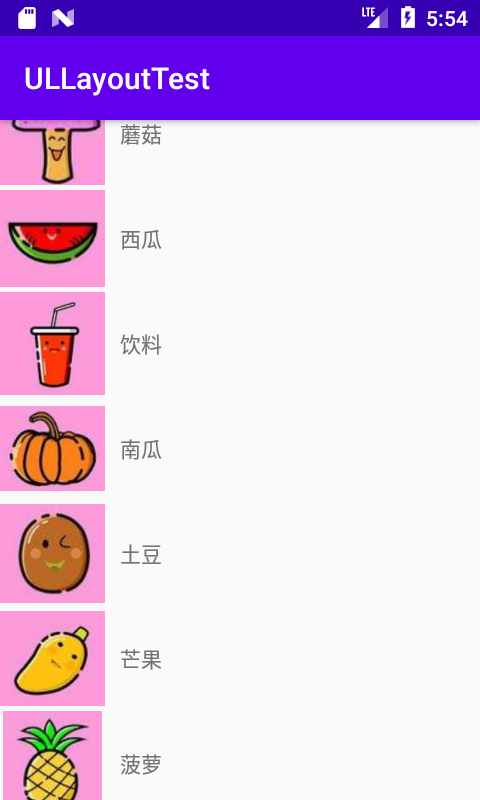
更强大的滚动控件——RecyclerView
-
修改主活动中onCreate
public class MainActivity extends AppCompatActivity { private List<Fruit> fruitList = new ArrayList<>(); @Override protected void onCreate(Bundle savedInstanceState) { super.onCreate(savedInstanceState); setContentView(R.layout.activity_main); //主要 initFruits(); RecyclerView recyclerView = (RecyclerView) findViewById(R.id.rc_list); LinearLayoutManager layoutManager = new LinearLayoutManager(this); recyclerView.setLayoutManager(layoutManager); FruitAdapter adapter = new FruitAdapter(fruitList); recyclerView.setAdapter(adapter); } -
修改FruitAdapter:
展开
package com.example.ullayouttest; import android.content.Context; import android.view.LayoutInflater; import android.view.View; import android.view.ViewGroup; import android.widget.ArrayAdapter; import android.widget.ImageView; import android.widget.TextView; import androidx.annotation.NonNull; import androidx.recyclerview.widget.RecyclerView; import java.util.List; public class FruitAdapter extends RecyclerView.Adapter{ private List mFruitList; static class ViewHolder extends RecyclerView.ViewHolder{ ImageView fruitImage; TextView fruitName; public ViewHolder(View view){ super(view); fruitImage = (ImageView) view.findViewById(R.id.fruit_image); fruitName = (TextView)view.findViewById(R.id.fruit_name); } } public FruitAdapter(List fruitList){ mFruitList = fruitList; } @NonNull @Override public ViewHolder onCreateViewHolder(@NonNull ViewGroup parent, int viewType) { View view = LayoutInflater.from(parent.getContext()) .inflate(R.layout.fruit_item,parent,false); ViewHolder holder = new ViewHolder(view); return holder; } @Override public void onBindViewHolder(@NonNull ViewHolder holder, int position) { Fruit fruit = mFruitList.get(position); holder.fruitImage.setImageResource(fruit.getImageId()); holder.fruitName.setText(fruit.getName()); } @Override public int getItemCount() { return mFruitList.size(); } } -
主布局(书里的是android.support.xxx):
<?xml version="1.0" encoding="utf-8"?> <LinearLayout xmlns:android="http://schemas.android.com/apk/res/android" android:layout_width="match_parent" android:layout_height="match_parent"> /> <androidx.recyclerview.widget.RecyclerView android:id="@+id/rc_list" android:layout_width="match_parent" android:layout_height="match_parent" /> </LinearLayout>
横向
-
修改fruit_item 布局
<?xml version="1.0" encoding="utf-8"?> <LinearLayout xmlns:android="http://schemas.android.com/apk/res/android" android:orientation="vertical" android:layout_width="100dp" android:layout_height="wrap_content"> <ImageView android:id="@+id/fruit_image" android:layout_width="70dp" android:layout_height="70dp" android:layout_gravity="center_horizontal" /> <TextView android:id="@+id/fruit_name" android:layout_width="wrap_content" android:layout_height="wrap_content" android:layout_gravity="center_horizontal" android:layout_marginLeft="10dp"/> </LinearLayout> -
在主活动OnCreate中添加
layoutManager.setOrientation(LinearLayoutManager.HORIZONTAL);语句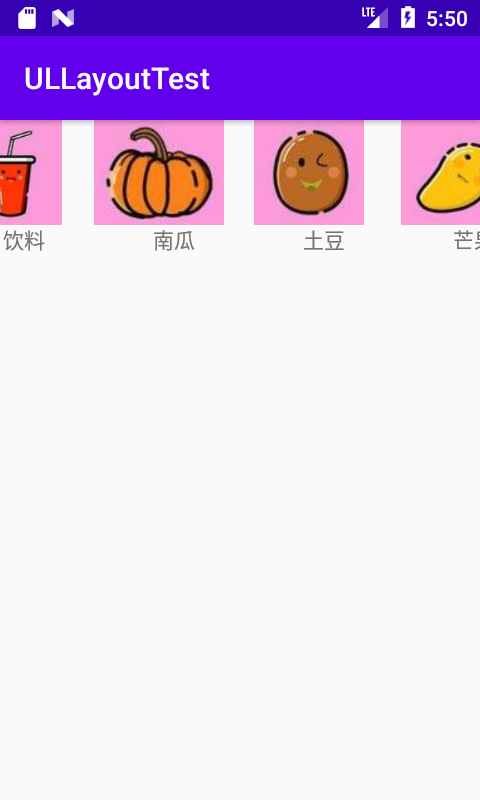
瀑布流
修改主活动,修改的主要代码只有一句,即
StaggeredGridLayoutManager layoutManager修改成瀑布流。展开
public class MainActivity extends AppCompatActivity { private ListfruitList = new ArrayList<>(); @Override protected void onCreate(Bundle savedInstanceState) { super.onCreate(savedInstanceState); setContentView(R.layout.activity_main); initFruits(); RecyclerView recyclerView = (RecyclerView) findViewById(R.id.rc_list); StaggeredGridLayoutManager layoutManager = new StaggeredGridLayoutManager(3,StaggeredGridLayoutManager.VERTICAL); recyclerView.setLayoutManager(layoutManager); FruitAdapter adapter = new FruitAdapter(fruitList); recyclerView.setAdapter(adapter); } private void initFruits(){ for (int i=0;i<2;i++){ Fruit 南瓜 = new Fruit( getRandomLengthName("南瓜"),R.drawable.nangua); fruitList.add(南瓜); Fruit 土豆 = new Fruit(getRandomLengthName("土豆"),R.drawable.tudou); fruitList.add(土豆); Fruit 芒果 = new Fruit(getRandomLengthName("芒果"),R.drawable.mangguo); fruitList.add(芒果); Fruit 菠萝 = new Fruit(getRandomLengthName("菠萝"),R.drawable.boluo); fruitList.add(菠萝); Fruit 蘑菇 = new Fruit(getRandomLengthName("蘑菇"),R.drawable.mogu); fruitList.add(蘑菇); Fruit 西瓜 = new Fruit(getRandomLengthName("西瓜"),R.drawable.xigua); fruitList.add(西瓜); Fruit 饮料 = new Fruit(getRandomLengthName("饮料"),R.drawable.yinliao); fruitList.add(饮料); } } private String getRandomLengthName(String name){ Random random = new Random(); int length = random.nextInt(20) + 1; StringBuilder builder = new StringBuilder(); for(int i = 0;i<length;i++){ builder.append(name); } return= builder.tostring(); } } 瀑布流添加事件:与ListView有所不同,需要给子项具体的View添加点击事件
展开
public class FruitAdapter extends RecyclerView.Adapter{ private List mFruitList; static class ViewHolder extends RecyclerView.ViewHolder{ View fruitView; ImageView fruitImage; TextView fruitName; public ViewHolder(View view){ super(view); fruitView = view; fruitImage = (ImageView) view.findViewById(R.id.fruit_image); fruitName = (TextView)view.findViewById(R.id.fruit_name); } } public FruitAdapter(List fruitList){ mFruitList = fruitList; } @NonNull @Override public ViewHolder onCreateViewHolder(@NonNull ViewGroup parent, int viewType) { View view = LayoutInflater.from(parent.getContext()) .inflate(R.layout.fruit_item,parent,false); final ViewHolder holder = new ViewHolder(view); holder.fruitView.setOnClickListener(new View.OnClickListener() { @Override public void onClick(View view) { int position = holder.getAdapterPosition(); Fruit fruit = mFruitList.get(position); Toast.makeText(view.getContext(),"you clicked view"+fruit.getName(),Toast.LENGTH_SHORT).show(); } }); holder.fruitImage.setOnClickListener(new View.OnClickListener() { @Override public void onClick(View view) { int position = holder.getAdapterPosition(); Fruit fruit = mFruitList.get(position); Toast.makeText(view.getContext(),"you clicked image"+fruit.getName(),Toast.LENGTH_SHORT).show(); } }); return holder; } @Override public void onBindViewHolder(@NonNull ViewHolder holder, int position) { Fruit fruit = mFruitList.get(position); holder.fruitImage.setImageResource(fruit.getImageId()); holder.fruitName.setText(fruit.getName()); } @Override public int getItemCount() { return mFruitList.size(); } }
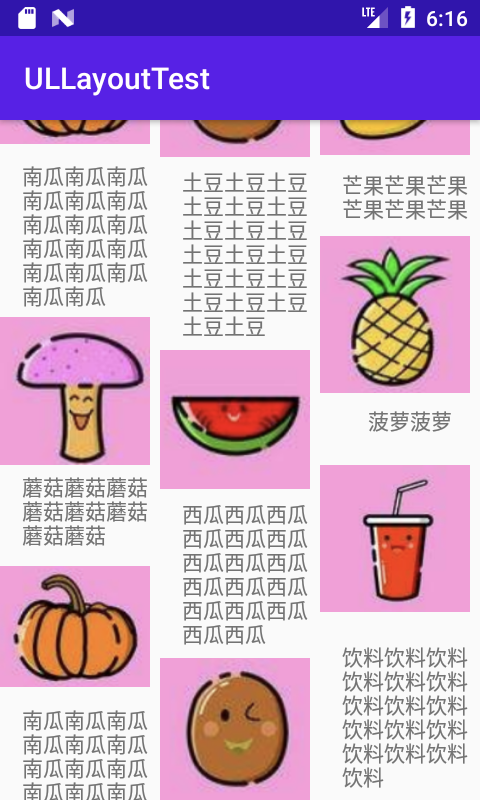
布局篇
线性布局——LinearLayout
-
通过
android:orientation="vertical"可改变为水平排列布局。 -
android:layout_gravity用于指定控件在布局中的对齐方式。 -
android:layout_weight可使用比例的方式来指定控件的大小。
相对布局——RelativeLayout
-
<!--相对父布局进行对齐--> android:layout_alignParentLeft="true" android:layout_alignParentTop="true" android:layout_alignParentBottom="true" android:layout_alignParentRight="true" android:layout_centerInParent="true" -
<!--相对控件进行对齐--> android:layout_above="@id/button3" android:layout_toLeftOf="@id/button3" android:layout_below="@id/button3" android:layout_toRightOf="@id/button3"
帧布局——FrameLayout
- 所有的控件都默认摆放在布局的左上角
百分比布局
-
百分比布局————android.support.percent.PercentFrameLayout
layout_widthPercent="50%" layout_heightPercent="50%"
自定义
自定义布局
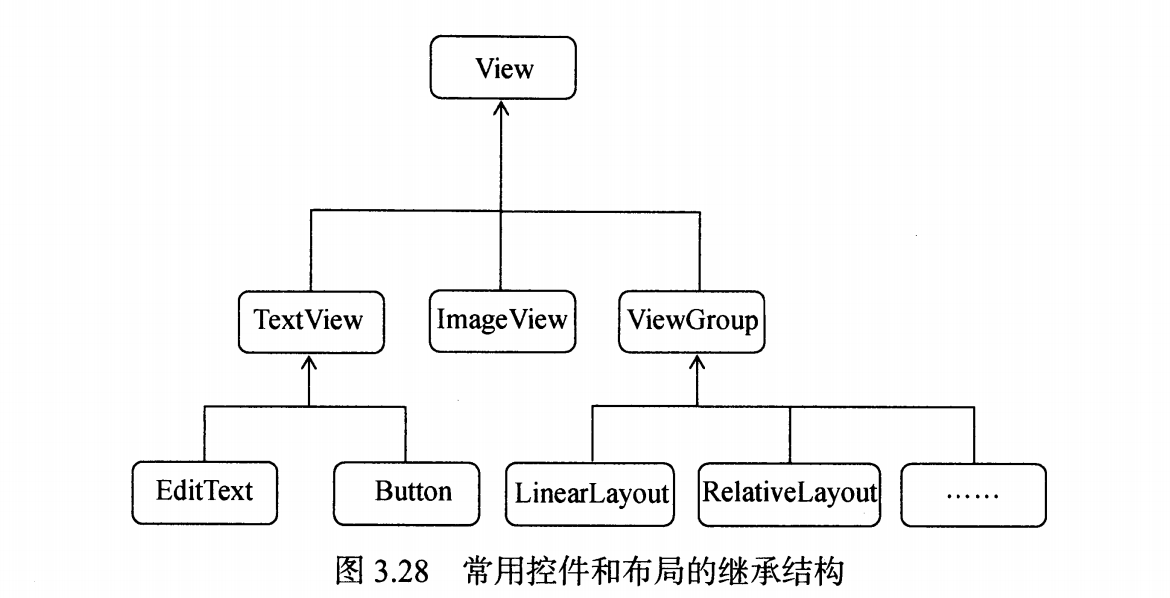
-
当要添加标题栏,主活动中:
ActionBar actionBar = getSupportActionBar(); if(actionBar != null){ actionBar.hide(); } -
主活动布局添加:
<include layout="@layout/title"/> -
布局:
android:background="@drawable/title"
自定义控件
添加新的布局
<?xml version="1.0" encoding="utf-8"?> <LinearLayout xmlns:android="http://schemas.android.com/apk/res/android" android:layout_width="match_parent" android:layout_height="wrap_content" android:background="@drawable/title"> <Button android:id="@+id/back" android:layout_width="wrap_content" android:layout_height="wrap_content" android:layout_gravity="center" android:layout_margin="5dp" android:background="@drawable/back" android:text="Back" android:textColor="#fff"/> <TextView android:id="@+id/text" android:layout_width="0dp" android:layout_height="wrap_content" android:layout_gravity="center" android:layout_weight="1" android:gravity="center" android:text="Title Text" android:textColor="#fff" android:textSize="24sp"/> <Button android:id="@+id/edit" android:layout_width="wrap_content" android:layout_height="fill_parent" android:layout_gravity="center" android:layout_margin="5dp" android:background="@drawable/edit" android:text="Edit" android:textColor="#fff"/> </LinearLayout>新建活动并写好相应的功能
展开查看
package com.example.ullayouttest; import android.app.Activity; import android.content.Context; import android.util.AttributeSet; import android.view.LayoutInflater; import android.view.View; import android.widget.Button; import android.widget.LinearLayout; import android.widget.Toast; public class TitleLayout extends LinearLayout { public TitleLayout(Context context, AttributeSet attrs){ super(context,attrs); LayoutInflater.from(context).inflate(R.layout.title,this); Button titleBack = (Button) findViewById(R.id.back); Button titleEdit = (Button) findViewById(R.id.edit); titleBack.setOnClickListener(new OnClickListener() { @Override public void onClick(View view) { ((Activity)getContext()).finish(); } }); titleEdit.setOnClickListener(new OnClickListener() { @Override public void onClick(View view) { Toast.makeText(getContext(), "you clicked edit button", Toast.LENGTH_SHORT).show(); } }); } }接下来当作普通控件使用即可
<com.example.ullayouttest.TitleLayout android:layout_width="match_parent" android:layout_height="wrap_content"/>